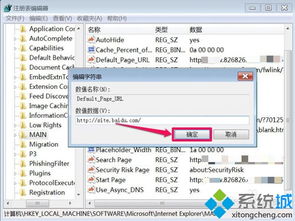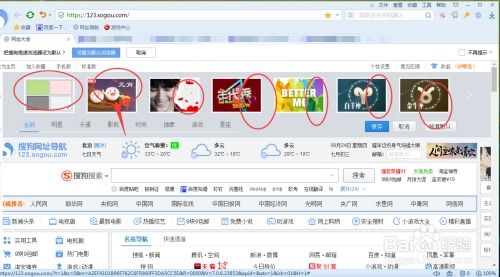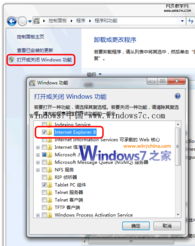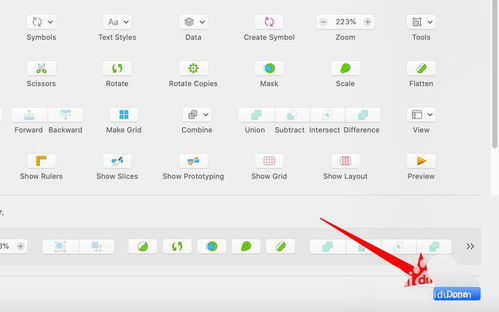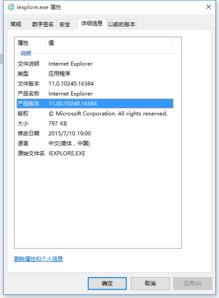如何轻松自定义IE浏览器的工具栏
IE浏览器作为Windows操作系统中重要的网络浏览工具,其工具栏的设置对于用户来说至关重要。通过工具栏,用户可以快速访问常用功能,提高浏览效率。本文将多维度介绍如何设置IE浏览器的工具栏,帮助用户更好地利用这一工具。
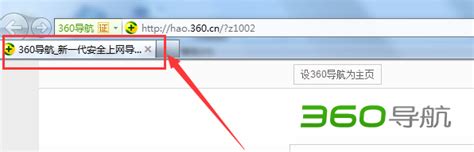
打开与显示工具栏
首先,我们需要打开IE浏览器。在浏览器的右上方或任意空白处点击鼠标右键,会弹出一个下拉列表。在这个列表中,我们可以找到“菜单栏”、“命令栏”、“状态栏”和“收藏栏”等选项。

菜单栏:点击“菜单栏”,浏览器上方会出现“文件”、“编辑”、“查看”、“工具”等经典菜单。这些菜单中包含了许多常用的设置选项,例如“Internet选项”,可以通过“工具”菜单进入。菜单栏不仅方便用户快速访问设置,还提供了许多高级功能。
命令栏:点击“命令栏”,浏览器会出现一系列的工具按钮,这些按钮可以是常用的浏览功能,如“主页”、“刷新”、“停止”等。此外,命令栏还支持自定义,用户可以根据需求添加或删除按钮。
状态栏:点击“状态栏”,浏览器的水平下方会出现一个长条,显示当前页面的缩放级别、加载状态等信息。通过状态栏,用户可以直观地了解当前页面的显示状态,并可以通过点击右键或下拉菜单调节页面缩放比例。
收藏栏:点击“收藏栏”,浏览器的选项卡下方会出现一个收藏夹区域,用于存放用户收藏的网页。这对于经常访问的网页非常便捷,只需一键即可访问。
自定义工具栏
IE浏览器的工具栏不仅可以显示预设的功能,还支持用户自定义,以满足个性化需求。
背景自定义:通过运行组策略控制台,用户可以自定义浏览器工具栏的背景图片。依次展开“用户配置”→“Windows设置”→“Internet Explorer维护”→“浏览器用户界面”,然后双击右侧窗口的“浏览工具栏自定义”策略选项。在这里,可以选择“自定义工具栏背景位图”并浏览选择一个BMP格式的位图文件。需要注意的是,工具栏背景应与工具栏大小相同,亮度应足以显示黑色文字。
添加快捷方式:用户还可以在工具栏上添加自己的快捷方式。在“工具栏自定义”界面中,单击“添加”按钮,然后在“工具栏标题”文本框中输入要添加的软件名称,在“工具栏操作”文件库中选择文件的路径,最后选择“工具栏颜色图标”和“工具栏灰图图标”的路径。这样,用户就可以在工具栏上直接访问这些软件,大大提高了工作效率。
常用功能设置
IE浏览器的工具栏上包含了许多常用功能,用户可以通过这些功能优化浏览体验。
缩放功能:状态栏中显示的缩放级别,允许用户调整网页显示的大小。通过点击状态栏右侧的百分比数字或下拉菜单,用户可以轻松地将网页放大或缩小。此外,还可以按住Ctrl键并滚动鼠标中轴,实现同样的效果。
收藏夹管理:收藏栏是管理常用网页的好地方。用户只需在网页空白处点击鼠标右键,然后选择“添加到收藏夹”,即可将当前网页添加到收藏夹中。收藏夹还支持分类管理,用户可以将不同的网页归类到不同的文件夹中,方便查找。
查看菜单:通过菜单栏中的“查看”选项,用户可以调整浏览器的显示设置,例如字体大小、编码方式、工具栏的显示与隐藏等。这对于视力不佳或需要特定编码的用户来说非常有用。
工具菜单:工具菜单中包含了许多高级设置,如“Internet选项”。在这里,用户可以管理浏览器的历史记录、Cookie、安全设置等。此外,通过“程序”选项卡,还可以设置浏览器的默认程序、管理加载项等。
快捷键与辅助功能
除了工具栏上的按钮,IE浏览器还支持多种快捷键和辅助功能,帮助用户更高效地操作。
快捷键:例如,Alt+F可以快速打开文件菜单,Alt+H打开历史记录菜单,Alt+C打开收藏夹菜单等。这些快捷键大大减少了鼠标点击次数,提高了操作效率。此外,Alt+F4组合键可以关闭IE浏览器窗口。
辅助功能:IE浏览器提供了一些辅助功能,帮助有特殊需求的用户更好地使用浏览器。例如,通过“工具”菜单中的“辅助功能”选项,用户可以设置文本大小、颜色、字体等,以适应视力不佳的情况。
工具栏的隐藏与显示
有时,为了获得更大的浏览区域,用户可能需要隐藏工具栏。通过菜单栏中的“查看”选项,用户可以选择隐藏或显示工具栏。此外,用户还可以通过拖拽工具栏的位置和大小,调整工具栏的布局,以满足个性化需求。
注意事项
在设置IE浏览器的工具栏时,用户需要注意以下几点:
避免过度自定义:虽然工具栏支持高度自定义,但过度添加按钮和快捷方式可能会导致工具栏变得拥挤不堪,反而降低操作效率。
备份设置:在进行大量自定义之前,建议用户备份当前浏览器的设置。这样,在出现问题时,可以快速恢复到之前的设置状态。
及时更新:随着IE浏览器的不断升级,工具栏的设置选项和功能也可能发生变化。因此,建议用户定期检查并更新浏览器,以确保获得最佳的使用体验。
结语
通过本文的介绍,我们了解了如何设置IE浏览器的工具栏。从打开与显示工具栏、自定义工具栏、常用功能设置、快捷键与辅助功能,到工具栏的隐藏与显示,我们掌握了多种方法和技巧,以优化浏览体验。希望这些内容能帮助用户更好地利用IE浏览器的工具栏,享受高效便捷的网络浏览。
- 上一篇: 如何观看2021东京奥运会开幕式直播?
- 下一篇: 如何快速找回忘记的考号查询方法
-
 轻松学会:如何修改IE浏览器的主页设置资讯攻略11-23
轻松学会:如何修改IE浏览器的主页设置资讯攻略11-23 -
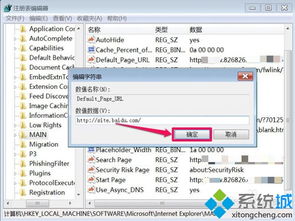 轻松学会:如何修改Windows7系统IE浏览器的主页资讯攻略11-27
轻松学会:如何修改Windows7系统IE浏览器的主页资讯攻略11-27 -
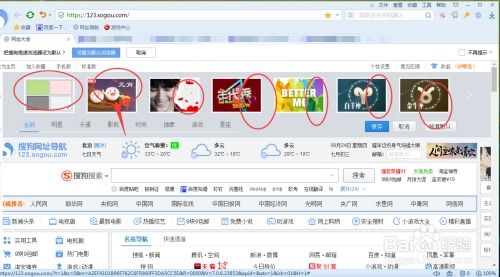 搜狗浏览器自定义界面皮肤教程资讯攻略10-27
搜狗浏览器自定义界面皮肤教程资讯攻略10-27 -
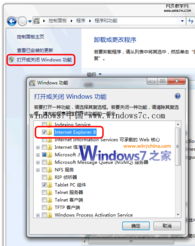 如何彻底卸载IE8浏览器资讯攻略10-31
如何彻底卸载IE8浏览器资讯攻略10-31 -
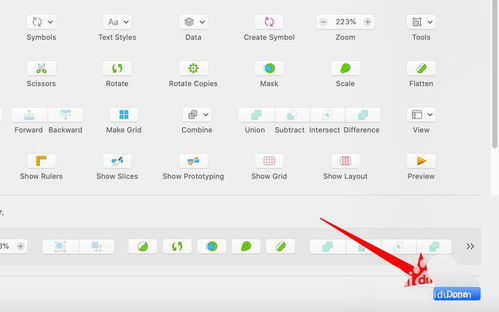 如何自定义工具条的设置或步骤是什么?资讯攻略11-05
如何自定义工具条的设置或步骤是什么?资讯攻略11-05 -
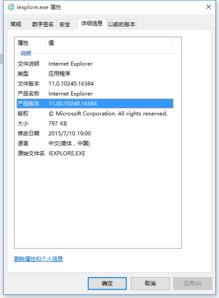 轻松掌握:一键查看IE浏览器版本号的方法资讯攻略12-07
轻松掌握:一键查看IE浏览器版本号的方法资讯攻略12-07